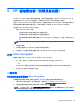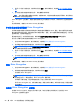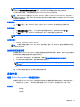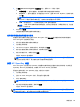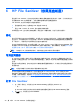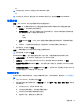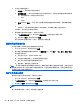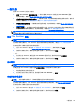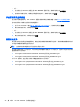Getting started with HP Client Security
3. 在创建 HP Drive Encryption 恢复密钥下方,选择以下一个或多个选项:
●
可移动存储 — 选中此复选框,然后选择将保存加密密钥的存储设备。
●
SkyDrive — 选中此复选框。必须连接至 Internet。登录 Microsoft SkyDrive,然后单击或
点击是。
注: 要使用存储在 SkyDrive 上的 HP Drive Encryption 备份密钥,您必须将其从
SkyDrive 下载至可移动存储设备上,然后将此存储设备插入此计算机。
●
TPM (仅部分型号)— 可用来使用您的 TPM 密码恢复数据。
注意: 如果 TPM 被清除或者计算机受损,您将无法访问备份。如果选择此方法,也应选
择另一个备份方法。
4. 单击或点击备份。
加密密钥便会保存到您选择的存储设备上。
使用备份密钥恢复访问激活的计算机
管理员可使用在激活时或通过选择 Drive Encryption 中的备份密钥选项备份到可移动存储设备的
Drive Encryption 密钥来执行恢复。
1. 插入包含备份密钥的可移动存储设备。
2. 打开笔记本计算机。
3. HP Drive Encryption 对话框打开时,请单击或点击恢复。
4. 输入包含备份密钥的文件路径或名称,然后单击或点击恢复。
5. 确认对话框打开时,请单击或点击确定。
将显示 Windows 登录屏幕。
注: 如果使用恢复密钥在 Drive Encryption 登录屏幕上登录,则 Windows 登录时需要额外的
凭证才能访问用户帐户。极力建议您执行恢复操作后重置密码。
执行 HP SpareKey 恢复
Drive Encryption 预引导中的 SpareKey 恢复要求正确回答安全问题后才能访问计算机。有关设置
SpareKey Recovery 的详细信息,请参阅 HP Client Security 软件帮助。
要在忘记密码时执行 HP SpareKey 恢复,请执行以下步骤:
1. 打开笔记本计算机。
2. 显示 HP Drive Encryption 页后,导航至用户登录页面。
3. 单击 SpareKey。
注: 如果尚未在 HP Client Security 中初始化 SpareKey,则无 SpareKey 按钮。
4. 键入所显示问题的正确回答,然后单击登录。
将显示 Windows 登录屏幕。
注: 如果使用 SpareKey 在 Drive Encryption 登录屏幕上登录,则 Windows 登录时需要额外的凭
证才能访问用户帐户。极力建议您执行恢复操作后重置密码。
高级任务
29